win10系统怎么设置拨号上网 windows10设置拨号上网的方法
更新日期:2024-03-21 19:32:12
来源:转载
手机扫码继续观看

最近, 有一些刚刚安装windows10系统的用户,反映自己在装好新系统后,发现自己根本不知道在新系统中该怎么设置拨号上网,进行宽带连接。这该怎么办呢?接下来,小编就向大家分享windows10系统设置拨号上网的方法。
具体方法如下:
1、在桌面左下角开始菜单处,鼠标左键单击打开开始菜单,单击控制面板,打开控制面板。
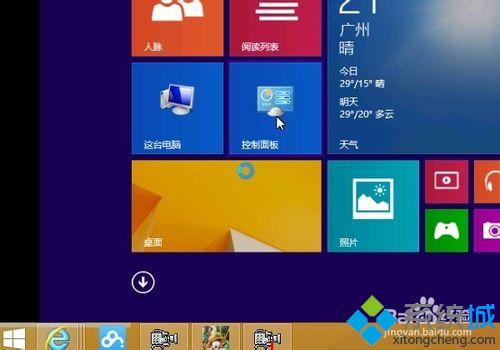
2、控制面板对话窗,鼠标左键单击打开网络和internet。
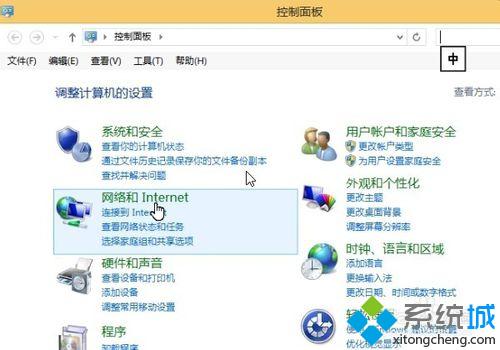
3、网络和internet界面下面,鼠标选择网络和共享中心,左键单击进入。
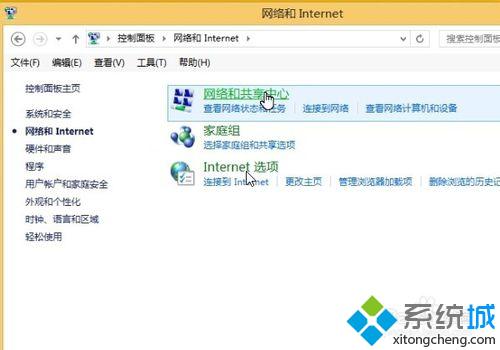
4、选择“设置新的连接或网络”,打开。
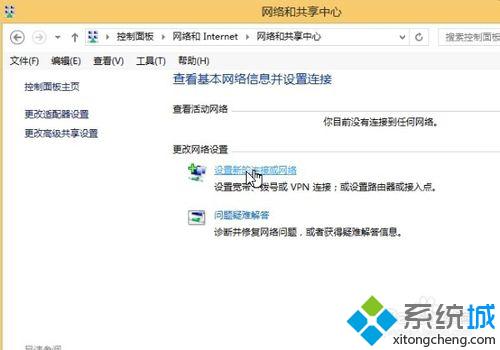
5、选择“连接到Internet”。
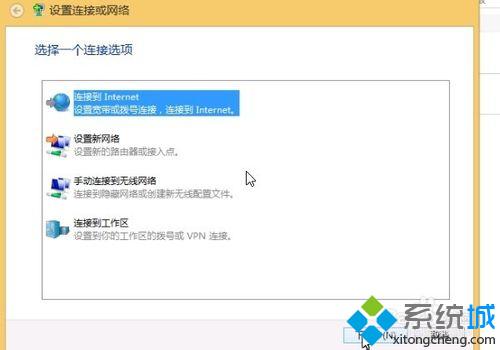
6、选择“连接到internet”,变蓝后单击下一步进入。
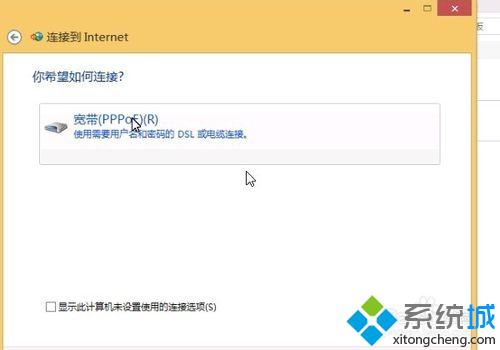
7、鼠标单击宽带,进入下一步设置。
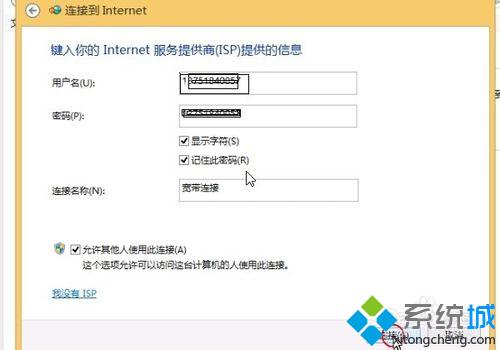
8、此时,在打开的窗口内输入运营商提供的上网账号密码登录。
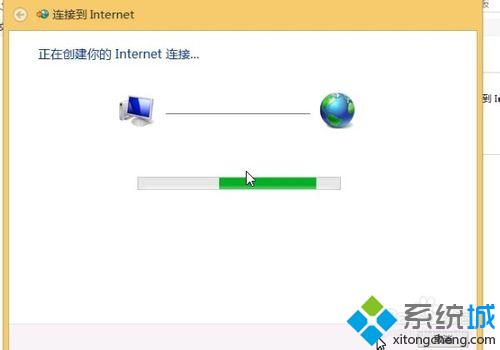
9、等待创建新的拨号连接,创建完成后自动连接互联网。连接好以后提示,连接已经可用。此时就可以上网了。
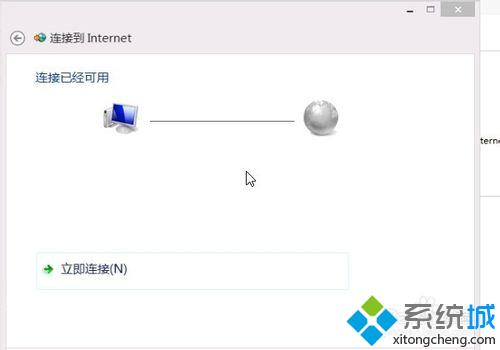
10、下次开机如果要上网,就直接在电脑桌面右下角网络处单击鼠标,再选择宽带连接,输入账号密码即可。方便起见也可以保存密码直接拨号连接网络。
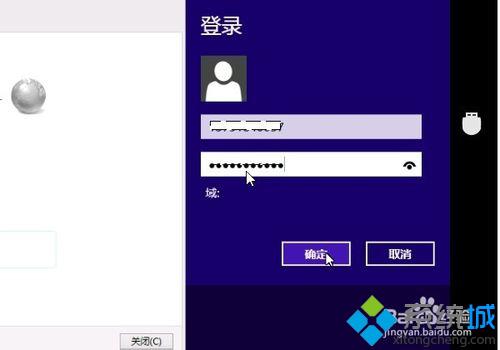
以上就是windows10系统设置拨号上网的具体方法介绍了。有需要的用户,不妨按照系统小编的方法操作看看吧!大家可以关注系统更多资讯https:///
相关推荐:
该文章是否有帮助到您?
常见问题
- monterey12.1正式版无法检测更新详情0次
- zui13更新计划详细介绍0次
- 优麒麟u盘安装详细教程0次
- 优麒麟和银河麒麟区别详细介绍0次
- monterey屏幕镜像使用教程0次
- monterey关闭sip教程0次
- 优麒麟操作系统详细评测0次
- monterey支持多设备互动吗详情0次
- 优麒麟中文设置教程0次
- monterey和bigsur区别详细介绍0次
系统下载排行
周
月
其他人正在下载
更多
安卓下载
更多
手机上观看
![]() 扫码手机上观看
扫码手机上观看
下一个:
U盘重装视频











